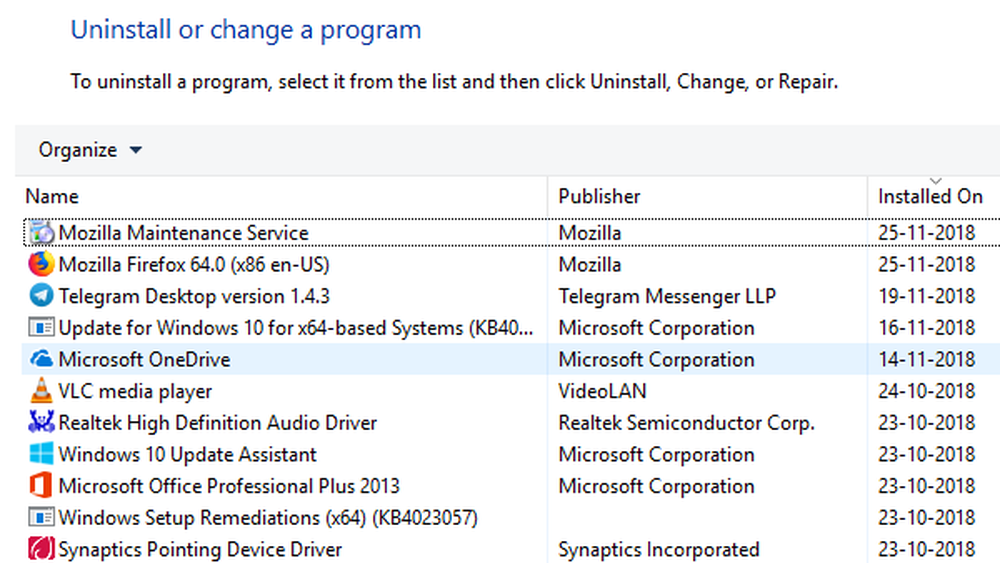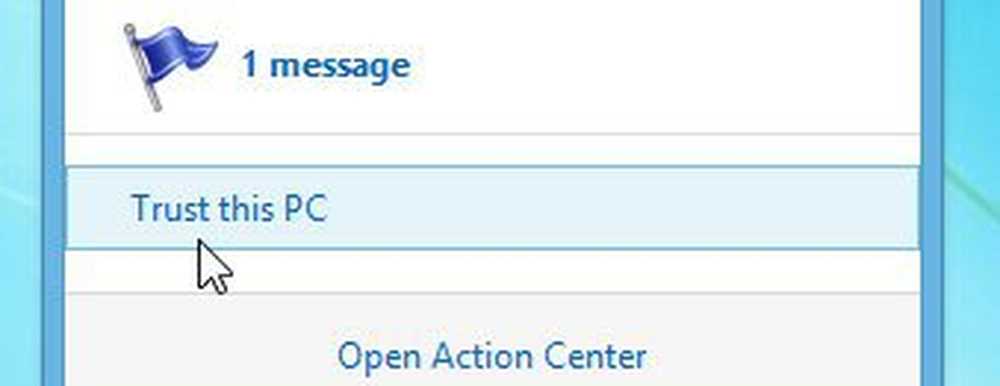Maak van uw Windows 8-computer een vertrouwde pc

EEN Vertrouwde pc is een beveiligingsfunctie voor Microsoft-accounts. U kunt een vertrouwde pc gebruiken om uw identiteit automatisch te verifiëren en gevoelige acties uit te voeren, zoals het opnieuw instellen van uw wachtwoord of het beheren van uw factuurgegevens zonder telkens een beveiligingscode in te voeren. Dat gezegd hebbende, moet men alleen op privé-pc's vertrouwen, en niet op openbare pc's waartoe anderen mogelijk toegang hebben.
Als u uw wachtwoord bent vergeten of als iemand ongeautoriseerde toegang tot uw Microsoft-account heeft, is het eenvoudiger om uw wachtwoord opnieuw in te stellen vanaf uw vertrouwde pc, zoals wanneer u uw wachtwoord opnieuw wilt laten instellen vanaf een vertrouwde pc. Microsoft gelooft dat u bent wie u zegt u bent en vereist niet dat u aanvullende informatie verstrekt om uw account te verifiëren. Als u een vertrouwde pc met anderen deelt, kan hij het wachtwoord van uw Microsoft-account wijzigen, waardoor u geen toegang heeft tot uw eigen vertrouwde pc.
Vertrouwde pc in Windows 8
Laten we in deze post leren hoe je van een Windows 8-computer een vertrouwde pc maakt. Open eerst de Charms-balk door op Win + C te drukken in combinatie en selecteer 'Instellingen' in de lijst. Selecteer vervolgens 'PC-instellingen wijzigen'.

Kies daar de volgende optie - Synchroniseer uw instellingen.
Vlak naast deze optie en in het rechterdeelvenster onder Wachtwoorden, zult u merken 'Vertrouw deze computer'link gemarkeerd in blauw. Klik op de link.

Nu zal het actiecentrum zich openen. Druk op de Vertrouw deze computer knop onder het gedeelte 'Beveiliging'. Wanneer u een vertrouwde pc aan uw beveiliging toevoegt, wordt u gevraagd de wijziging te bevestigen. Microsoft kan een bevestigingsmail sturen naar uw alternatieve e-mailadres of een beveiligingscode naar uw mobiele telefoon.
Kort nadat u op Vertrouwen op deze pc hebt geklikt, zou Internet Explorer de pagina Microsoft Account Settings voor u moeten openen. Wanneer dat het geval is, voert u de code in die Microsoft via sms naar uw smartphone of e-mail verzendt.
Als dit niet het geval is, klikt u op 'Ik heb de code niet ontvangen'. Hiermee kunt u inloggen op uw Microsoft-account en de manier selecteren waarop u de code naar u toe wilt sturen. Maken U kunt een automatisch telefoonbericht of een sms ontvangen of deze via e-mail laten verzenden. Breng de gewenste wijzigingen aan die u wilt.

Dat is het! Voor elke Windows 8-computer die u als vertrouwd hebt ingesteld, wordt deze weergegeven onder uw vertrouwde apparaten.

Dus zorg ervoor dat u uw Windows 8-computer aanduidt als een vertrouwde pc, als u dat nog niet hebt gedaan.
Windows 10 gebruikers kunnen Verifieer uw identiteit op deze pc.